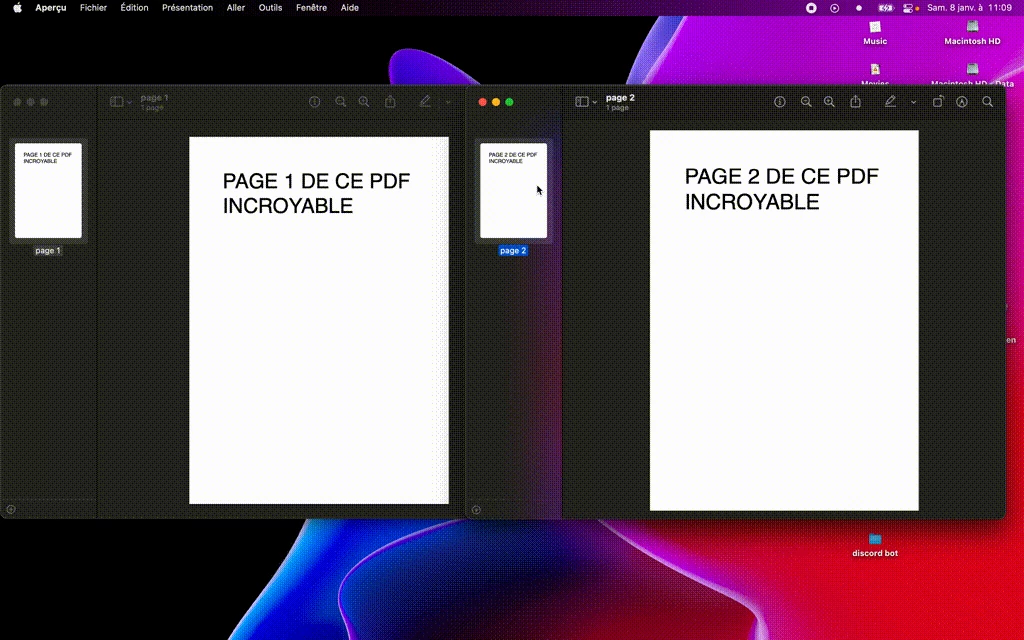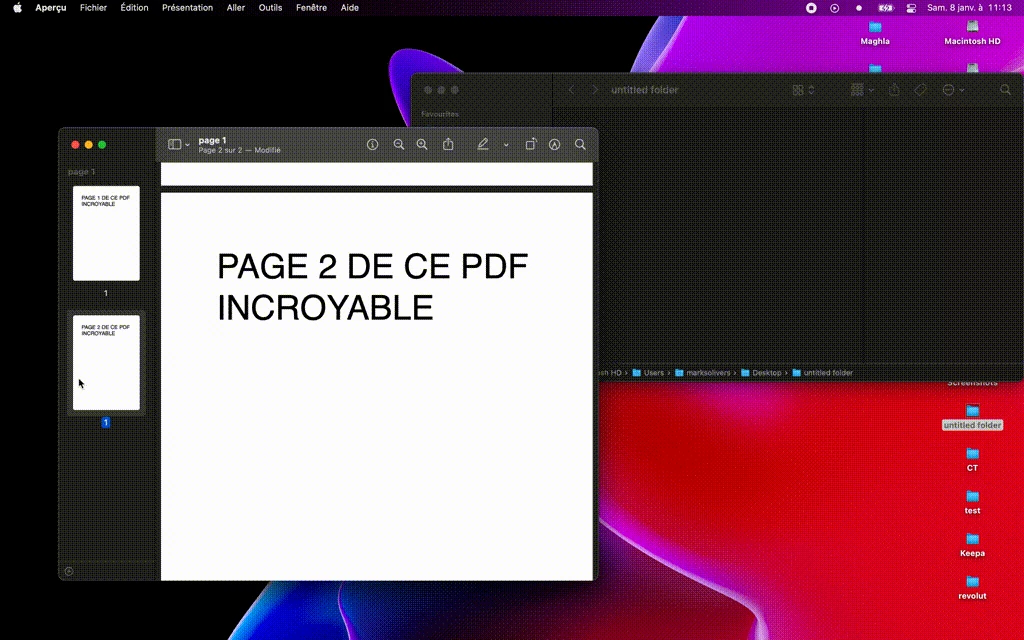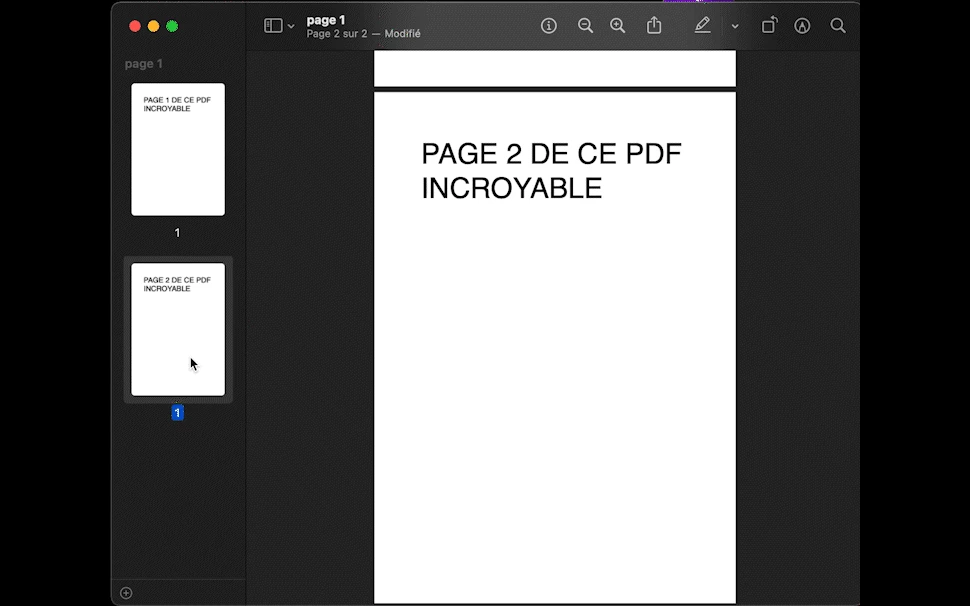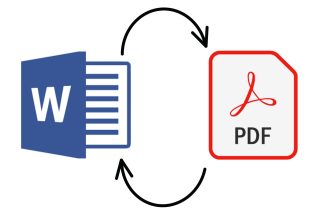Il formato PDF è sempre stato un po’ complicato da gestire. Essendo una via di mezzo tra un’immagine e un documento di testo, per fare qualsiasi cosa che non sia aprire un PDF è necessario scaricare un software di terze parti. Tuttavia, unire i PDF sul Mac è molto semplice: mentre tutti gli editor di testo hanno la possibilità di esportare i PDF, è impossibile modificarli, separare le pagine o unire due PDF senza utilizzare un software come lo storico Adobe Acrobat. Tuttavia, su Mac non è necessario scaricare nulla per fare queste cose. È sufficiente utilizzare uno dei programmi forniti con il sistema, che molti sottovalutano per un semplice lettore di foto.
Unire i PDF con Anteprima
Oltre a essere un eccellente lettore di PDF, Aperçu consente di apportare alcune modifiche di base a questi file direttamente dal mondo sotterraneo, come l’unione di PDF, ma anche la separazione delle pagine all’interno di un file PDF. Quindi, per unire i PDF sul Mac con il software Aperçu, è necessario innanzitutto aprire i due PDF utilizzando il software. Per impostazione predefinita, questo è il lettore di PDF predefinito sul Mac, quindi, a meno che non siano state modificate le impostazioni, dovrebbe essere sufficiente fare doppio clic sui file.
Una volta aperti entrambi i file, è necessario visualizzare le miniature nella barra laterale. A questo scopo, su uno dei PDF aperti, fate clic sul pulsante in alto a sinistra, illustrato con l’icona di una barra laterale, e attivate la visualizzazione delle miniature. Una volta fatto questo, tutto ciò che dovete fare è spostare la miniatura del secondo PDF nella barra laterale del primo e… il gioco è fatto! Avete appena unito due file PDF senza dover ricorrere a servizi a pagamento o, peggio ancora, a servizi pieni di pubblicità.
Dividere i PDF con Anteprima
Come ci si può aspettare, se è così facile unire i PDF con Anteprima, probabilmente è altrettanto facile dividerli. E sarebbe giusto farlo, perché tutto ciò che dovete fare è eseguire la stessa operazione al contrario.
Passate quindi ad Anteprima, con il vostro file PDF e le miniature attivate. Selezionate la pagina o le pagine che volete estrarre dal file, quindi trascinatele nella destinazione. La destinazione può essere il desktop, una cartella a scelta, un qualsiasi file PDF o un sito di file hosting. Questo fa di Anteprima il compagno perfetto per inviare una o poche pagine da un lungo PDF.
Eliminare una pagina da un file PDF con Anteprima
Infine, l’ultima funzione che vedremo oggi è l’eliminazione di una pagina da un file PDF. I prerequisiti sono sempre gli stessi: dovete avere un file PDF aperto in Anteprima, con le miniature abilitate.
È sufficiente selezionare con il mouse la pagina che si desidera eliminare e premere il tasto Canc sulla tastiera. Una volta eliminata la pagina, basta premere Cmd + S per salvare le modifiche. La divisione, l’unione e l’eliminazione delle pagine di un file PDF sono solo una piccola parte delle funzionalità di Anteprima. È anche possibile firmare i documenti, sottolineare, evidenziare e barrare il testo. Queste funzioni meritano un articolo a sé stante.